Ja, kao i svi naši čitatelji koji imaju “napredni korisnik” među bliskim osobama, stalno trebaju odgovoriti na pitanja i zahtjeve za pomoć od prijatelja i kolega manje posvećenih računalnoj mudrosti. I jedan od najčešćih od njih: “Pokušavam instalirati program, i to mi govori da nema mjesta.”
U redu. Bez obzira koliko slobodnog prostora na disku D, naša braća umova i dalje su tvrdoglavo stavljali sve svoje igre i photoshop na sustav pogon C. Samo zato što nisu u mogućnosti mijenjati direktorij instalacije u instalaciju. Zato im pomažemo i samo promijenimo zadanu instalacijsku stazu.
Da bismo izvršili ovu operaciju, trebamo napraviti samo malu promjenu u registru sustava Windows. Da biste to učinili, kliknite gumb početak i upišite traku za pretraživanje regedit.exe.
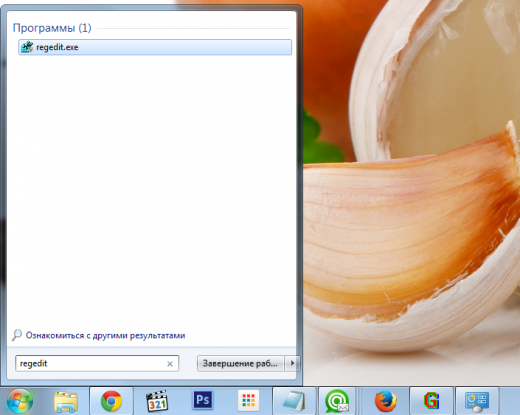
Prije otvaranja prozora Registra urednika u kojem biste trebali pronaći sljedeći ključ:
HKEY_LOCAL_MACHINE \ SOFTWARE \ Microsoft \ Windows \ CurrentVersion
Sada u desnom oknu odaberite vrijednost ProgramFilesDir i / ili ProgramFilesDir (x86) ovisno o verziji sustava Windows koju koristite (32-bitni ili 64-bitni). Dvaput kliknite na ovaj unos i u skočnom prozoru koji će se pojaviti, promijenite njegovu vrijednost D: \ Programske datoteke. Spremite izmjene i zatvorite urednik registra.
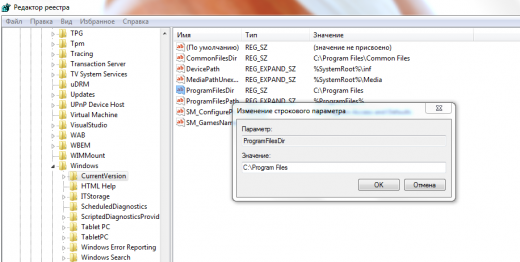
Sada će se svi novi programi instalirati na taj disk i u direktorij koji ste naveli. To ne samo da pomaže da se izbjegne problem prelijevanja diska sustava, već i pomaže kod bilo kakvih problema sa sustavom Windows. U većini slučajeva, kada ponovno instalirate sustav, više nećete morati ponovno instalirati aplikacije, jer će mnogi od njih preživjeti sasvim mirno. Ako koristite savjete iz ovog članka i vodite brigu o prijenosu korisničkih podataka, pad sustava neće imati opasnih posljedica.
